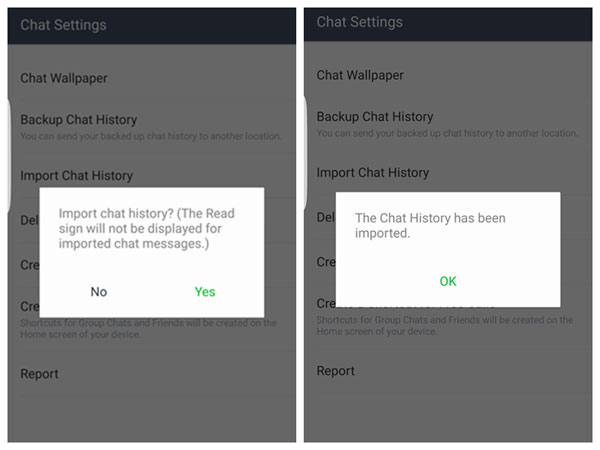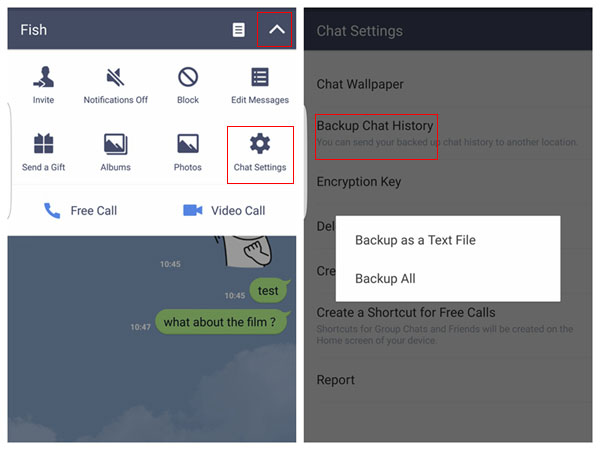
Tener una conversación en línea sería interesante y conveniente. Pero si ha discutido algo importante con su compañero de trabajo o clientes en esta aplicación, debe hacer una copia de seguridad de estos mensajes después de terminar la conversación. Esto se debe a que los datos del teléfono, especialmente los archivos de la aplicación, son muy fáciles de eliminar o perder por diferentes razones. Por ejemplo, puede eliminar erróneamente las conversaciones buscadas en línea o formatear inesperadamente su teléfono. En este momento, solo una copia de seguridad puede ayudarlo: puede restaurar los mensajes buscados desde la copia de seguridad sin problemas.
Luego, debe preguntar: «¿Cómo hacer una copia de seguridad y restaurar el historial de chat de línea en Android?» Esta no es una pregunta difícil de responder en realidad ya que la aplicación de línea presenta las funciones de copia de seguridad y restauración ya. Por lo tanto, puede lograr el proceso de copia de seguridad y restauración en la aplicación fácilmente. Ahora veamos cómo hacer una copia de seguridad de los mensajes de línea en Android y cómo restaurar los archivos de respaldo.
Tutorial a los mensajes de chat de la línea de respaldo en Android
Para lograr la copia de seguridad de los mensajes de chat de línea, no necesita ayuda para pedir ayuda a ningún software de terceros. Por el contrario, puede realizar el proceso de copia de seguridad en la configuración de línea directamente. Esta es la forma oficial de hacer una copia de seguridad de los datos de la línea para que sea segura. Ahora solo vaya con el tutorial paso a paso a continuación para hacer una copia de seguridad de sus chats de línea.
Paso 1. Lanzar el LÍNEA Aplicación en su teléfono e ingrese la sala de chat que contiene el chat del que necesita hacer una copia de seguridad Charlatanes pestaña.
Paso 2. A continuación, debe seleccionar y tocar el Configuración de chats Desde el menú superior derecha.
Paso 3. Ahora puede hacer clic en la opción Historial de chat de respaldo Y luego aparecerán dos opciones: Copia de seguridad como un archivo de texto o Copia de seguridad de todos. Simplemente seleccione uno de ellos según su necesidad.
Paso 4. Luego debe confirmar su opción y enviar los archivos de copia de seguridad a su correo electrónico.
Paso 5. Ingrese su dirección de correo electrónico y luego toque Enviar Para completar la copia de seguridad de los chats de línea.
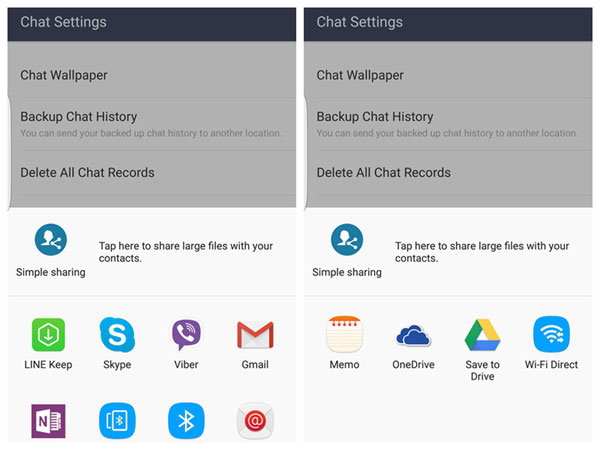
Aquí, necesitas saber algo sobre la copia de seguridad del historial de chat de línea:
– El método que presentamos anteriormente solo puede hacer una copia de seguridad de la conversación individual en línea. Es decir, debe repetir los pasos para cada conversación individual que desea hacer una copia de seguridad.
Suggested read: ¿Dónde se Almacenan los Mensajes en Android? Ubicación de SMS, Copia de Seguridad, Recuperación y Más
– Debe asegurarse de que el espacio de almacenamiento gratuito de su dispositivo sea suficiente antes de comenzar la copia de seguridad, ya que todos los archivos de copia de seguridad se guardarán en la tarjeta SD o el dispositivo Android automáticamente. Si el espacio disponible no es suficiente en el teléfono, la copia de seguridad fallará.
– Cuando selecciona la copia de seguridad como una opción de archivo de texto en el paso 3, cosas como pegatinas, fotos, videos y mensajes de voz no se guardarán y no se pueden restaurar después.
– Si desea restaurar el historial de chat más adelante, debe hacer clic en Historial de chat de respaldo> Copia de seguridad de todos En Configuración.
¿Cómo hacer una copia de seguridad de los archivos de WeChat Media en Web WeChat?
Guía sobre cómo sincronizar WeChat a la tarjeta SD
¿Cómo restaurar los chats de línea desde la copia de seguridad?
Después de hacer una copia de seguridad del historial de chat, puede recuperar sus conversaciones deseadas fácilmente cuando accidentalmente las perdió. Para lograr este objetivo, en realidad tiene dos opciones: restaurar desde la tarjeta SD o el dispositivo. Veamos los detalles de estos dos medios juntos.
Opción 1. Restaurar los chats de línea desde la tarjeta SD
Si selecciona hacer una copia de seguridad de los mensajes a su tarjeta SD antes, debe extraer los datos de la tarjeta ciertamente.
Paso 1. Ingrese el LÍNEA Aplicación y abra la sala de chat a la que desea restaurar mensajes.
Paso 2. Haga clic en el menú opción y luego seleccionar Configuración de chat de las opciones enumeradas.
Paso 3. Finalmente, puedes presionar el Historial de chat de importación Opción para mover los mensajes de la tarjeta SD a la línea.
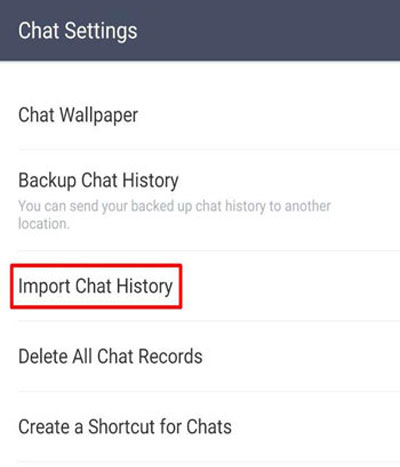
Opción 2. Guarde los archivos de copia de seguridad en la carpeta line_backup manualmente
Para los usuarios que han copiado los archivos de su teléfono Android directamente, debe:
Paso 1. Conecte su dispositivo a la computadora y guarde los archivos de copia de seguridad en el Line_backup carpeta. O puede usar algunas aplicaciones de administración de archivos como ES File Explorer.
Paso 2. Luego, puede ir a la aplicación Line en su teléfono y hacer clic en Icono de menú> Configuración de chat> Historial de chat de importación para importar los mensajes de línea respaldados a la aplicación.